1、打开Word文档窗口,切换到“插入”功能区。在“页眉和页脚”分组中单击“页脚”按钮,并在打开的页脚面板中选择“编辑页脚”命令
2、“编辑页脚”命令
3、当页脚处于编辑状态后,在“页眉和页脚工具”功能区“设计”选项卡的“页眉和页脚”分组中依次单击“页码”“页面底端”按钮,并在打开的页码样式列表中选择“普通数字1”或其他样式的页码即可
如果想在页眉中加页码, *** 作同上。方法/步骤
1
打开Word2010,出现右边的一条“样式”栏,这里面主要就是用到标题1,标题2,副标题。把标题1,标题2,副标题分别应用到文中各个章节的标题上。
2
用标题1,2分别去定义文中的每一章节。定义时很方便,只要把光标点到“第一章
上,然后用鼠标左键点一下右边的标题1,就定义好了;同样方法用标题2定义,依此类推,第二章,第三章也这样定义,直到全文节尾。
3
标题1,标题2的属性(如字体大小,居中,加粗,等等)可以自行修改的。修改方法:右键点击“标题1”选“修改”,会d出修改菜单,您可以根据自己的要求自行修改。也可以添加标题,在更改样式左边下三角符号,点击选择应用样式,可新建
4
当都定义好后,我们就可以生成目录了。把光标移到文章最开头你要插入目录的空白位置,选引用],点击目录
5
选第二个选项卡[自动目录],然后点右下的确定。就OK了。
6
当你重新修改文章内容后,你需要更新一下目录,方法是:引用],点击目录,选第二个选项卡[自动目录],然后点右下的确定
END
注意事项
目录页码可能会与正文页码编码不同。
把光标定位在目录页末,执行“分页” *** 作,在目录与正文之间插入分页符;
执行“页眉和页脚”命令,把光标定位到正文首页的页脚处,单击“页眉和页脚”工具栏上的“链接到前一个”按钮正文页脚与目录页脚的链接;
执行“插入/页码”命令,在“插入”中选择页码格式、选中“起始页码”为“1”,单击“确定。
这样就完成正文的页码插入。
当然如果目录是多页,插入页码时可以选择与正文页码不同的页码格式。若只有一页,没有必要插入页码了。
望采纳
工具:word2010
通过引用---目录自动生成目录来自动生成页码。
第一步,如下图所示,先设置标题格式
第二步,如下图所示,选择引用--目录下的自动目录
第三步,如下图所示
欢迎分享,转载请注明来源:内存溢出

 微信扫一扫
微信扫一扫
 支付宝扫一扫
支付宝扫一扫
评论列表(0条)